Como eliminar o malware zgRAT do sistema operativo
TrojanTambém conhecido como: Trojan de acesso remoto zgRAT
Faça uma verificação gratuita e verifique se o seu computador está infectado.
REMOVER AGORAPara usar a versão completa do produto, precisa de comprar uma licença para Combo Cleaner. 7 dias limitados para teste grátis disponível. O Combo Cleaner pertence e é operado por RCS LT, a empresa-mãe de PCRisk.
O que é o zgRAT?
O zgRAT é um software malicioso categorizado como um Trojan de Acesso Remoto (TAR). O malware deste tipo foi concebido para permitir o acesso remoto e o controlo sobre as máquinas infectadas. Os TARs tendem a ser altamente multi-funcionais e podem ser usados para vários fins maliciosos.
O zgRAT foi observado a ser distribuído através de campanhas de spam que promovem o malware Agent Tesla, que instala este TAR.
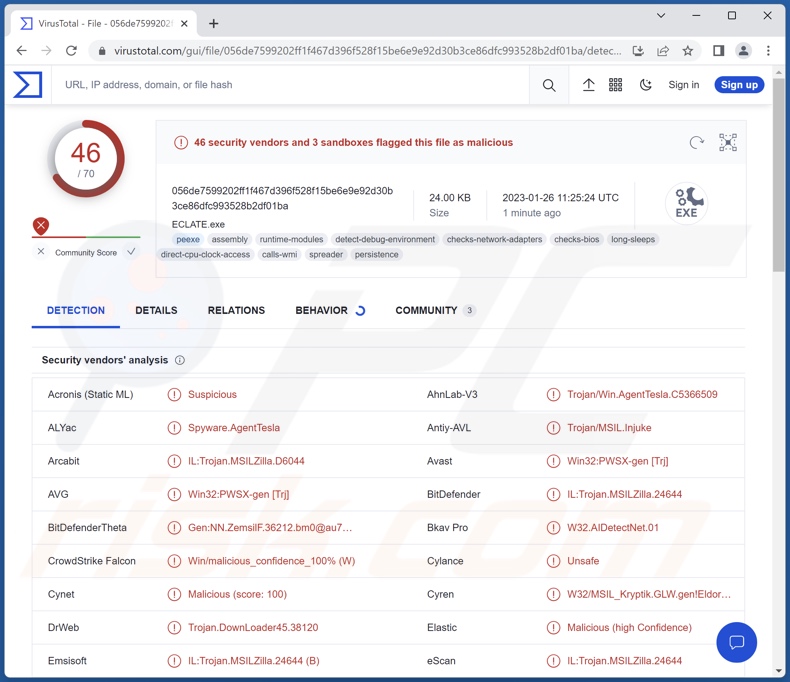
Visão geral do malware zgRAT
Os trojans de acesso remoto funcionam permitindo o acesso remoto e o controlo de dispositivos comprometidos. Este malware pode manipular e gerir sistemas, software instalado, processos e até hardware.
Os TARs tendem a ter capacidades de roubo de informação e de spyware. As funcionalidades mais comuns incluem: exfiltração de ficheiros do sistema/utilizador (descarregamento), keylogging (ou seja, gravação de teclas), extração de dados de navegadores instalados e outras aplicações (por exemplo, nomes de utilizador/palavras-passe, detalhes de identificação pessoal, números de cartões de crédito, etc.), gravação de áudio/vídeo através de microfones e câmaras, transmissão/gravação em direto de ambientes de trabalho, tirar screenshots, etc.
Os RATs são frequentemente capazes de causar infecções em cadeia, ou seja, descarregar/instalar componentes e programas maliciosos adicionais (por exemplo, trojans, ransomware, criptomineradores, etc.).
É pertinente mencionar que os criadores de malware melhoram frequentemente as suas criações - por conseguinte, as iterações posteriores podem ter capacidades diferentes/adicionais.
Em suma, a presença de um trojan de acesso remoto num dispositivo pode resultar em múltiplas infecções do sistema, perda de dados, graves problemas de privacidade, perdas financeiras e até roubo de identidade.
Se suspeitar que o seu dispositivo está infetado com zgRAT (ou outro malware) - execute imediatamente uma verificação completa do sistema com um antivírus e elimine todas as ameaças detectadas.
| Nome | Trojan de acesso remoto zgRAT |
| Tipo de Ameaça | Trojan de acesso remoto, TAR, Trojan, vírus de roubo de palavras-passe, malware bancário, spyware. |
| Nomes de Detecção | Avast (Win32:PWSX-gen [Trj]), Combo Cleaner (IL:Trojan.MSILZilla.24644), ESET-NOD32 (Uma Variante De MSIL/TrojanDownloader.Age), Kaspersky (UDS:Trojan.MSIL.Injuke.gen), Microsoft (Trojan:MSIL/AgentTesla.AL!MTB), Lista Completa de Detecções (VirusTotal) |
| Sintomas | Os trojans são concebidos para se infiltrarem furtivamente no computador da vítima e permanecerem silenciosos, pelo que nenhum sintoma específico é claramente visível numa máquina infectada. |
| Métodos de Distribuição | Anexos de email infectados, anúncios online maliciosos, engenharia social, "cracks" de software. |
| Danos | Palavras-passe e informações bancárias roubadas, roubo de identidade, o computador da vítima adicionado a uma rede de bots. |
| Remoção do Malware (Windows) |
Para eliminar possíveis infecções por malware, verifique o seu computador com software antivírus legítimo. Os nossos investigadores de segurança recomendam a utilização do Combo Cleaner. Descarregar Combo CleanerO verificador gratuito verifica se o seu computador está infectado. Para usar a versão completa do produto, precisa de comprar uma licença para Combo Cleaner. 7 dias limitados para teste grátis disponível. O Combo Cleaner pertence e é operado por RCS LT, a empresa-mãe de PCRisk. |
Exemplos de trojans de acesso remoto
Analisámos inúmeras amostras de malware; PY#RATION, Vagus, Pupy, Ekipa, e RomCom são apenas algumas das nossas mais recentes descobertas de programas do tipo TAR. Os trojans de acesso remoto podem ser multi-funcionais e utilizados para uma variedade de objectivos.
Geralmente, o malware pode ter uma vasta gama de capacidades que, juntamente com os objectivos dos criminosos cibernéticos, ditam as ameaças colocadas pelas infecções. No entanto, independentemente da forma como o software malicioso funciona, a sua presença num sistema põe em perigo a integridade do dispositivo e a segurança do utilizador. Por conseguinte, todas as ameaças devem ser removidas imediatamente após a deteção.
Como é que o zgRAT se infiltrou no meu computador?
O zgRAT foi observado a ser disseminado através de campanhas de spam. Os emails continham anexos infecciosos. Ao serem abertos - os ficheiros anexados infiltraram o TAR Agent Tesla no dispositivo, que por sua vez o infectou com o zgRAT. No entanto, o malware é proliferado usando várias técnicas, e não é improvável que este seja o caso do zgRAT.
O software malicioso é distribuído principalmente através do emprego de tácticas de phishing e de engenharia social. Normalmente, é disfarçado ou incluído em software/meios de comunicação normais.
Os ficheiros virulentos podem estar em vários formatos, por exemplo, documentos do Microsoft Office e PDF, executáveis (.exe, .run, etc.), arquivos (ZIP, RAR, etc.), JavaScript e assim por diante. Quando um ficheiro deste tipo é executado ou aberto - a cadeia de infeção é iniciada.
Os métodos de distribuição mais difundidos incluem: anexos/hiperligações maliciosos em emails e mensagens spam, descarregamentos drive-by (furtivos/deceptivos), fraudes online, malvertising, canais de descarregamento não fidedignos (por exemplo, sites de freeware e de terceiros, redes de partilha Peer-to-Peer, etc.), ferramentas de ativação de programas ilegais ("cracks") e actualizações falsas.
Como evitar a instalação de software malicioso?
Recomendamos veementemente que os emails e outras mensagens recebidas sejam abordados com precaução. Os anexos e as hiperligações encontrados em emails suspeitos/irrelevantes não devem ser abertos, pois podem ser infecciosos. A mesma vigilância deve ser alargada à navegação, uma vez que os conteúdos fraudulentos e maliciosos online parecem geralmente inofensivos.
Aconselhamos a descarregar apenas de fontes oficiais e verificadas. Além disso, o software deve ser ativado e atualizado utilizando funções/ferramentas genuínas.
É importante enfatizar a importância de ter um antivírus de boa reputação instalado e atualizado. Os programas de segurança devem ser utilizados para efetuar verificações regulares do sistema e para remover as ameaças e problemas. Se acredita que o seu computador já está infetado, recomendamos a execução de uma verificação com Combo Cleaner Antivirus para Windows para eliminar automaticamente o malware infiltrado.
O email spam utilizado para distribuir o Agent Tesla que infecta os sistemas com o zgRAT:
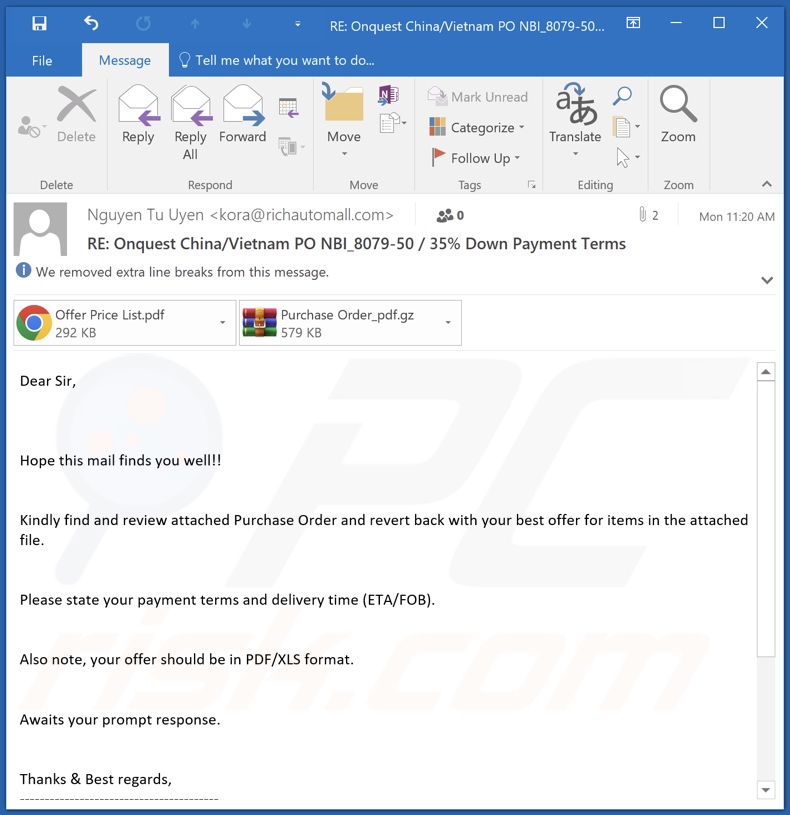
Texto apresentado neste email:
Subject: RE: Onquest China/Vietnam PO NBI_8079-50 / 35% Down Payment Terms
Dear Sir,
Hope this mail finds you well!!
Kindly find and review attached Purchase Order and revert back with your best offer for items in the attached file.
Please state your payment terms and delivery time (ETA/FOB).
Also note, your offer should be in PDF/XLS format.
Awaits your prompt response.
Thanks & Best regards,
----------------------------------------
Nguyen Tu Uyen
Manager of Oversea Business Dept., E&C Division Bestar Steel Co., Ltd | Shinestar Holdings Group
(Tel: (0086)731-88687357 Mobile: 0086-13480703040(What'sAPP)
(Fax:(0086)731-88687351 Skype ID:anny.jiangB214 :hxxp://www.bestartubes.com
Add.: No.9 Xiangfu Road,Yuhua District, Changsha, Hunan, China 410000
----------------------------------------
Steel Pipe Manufacturer Since 1993
P Save a tree. Please think about environment before print.
Screenshot de um site falso de atualização do Google Chrome (boombay[.]com.ar) a distribuir o zgRAT:
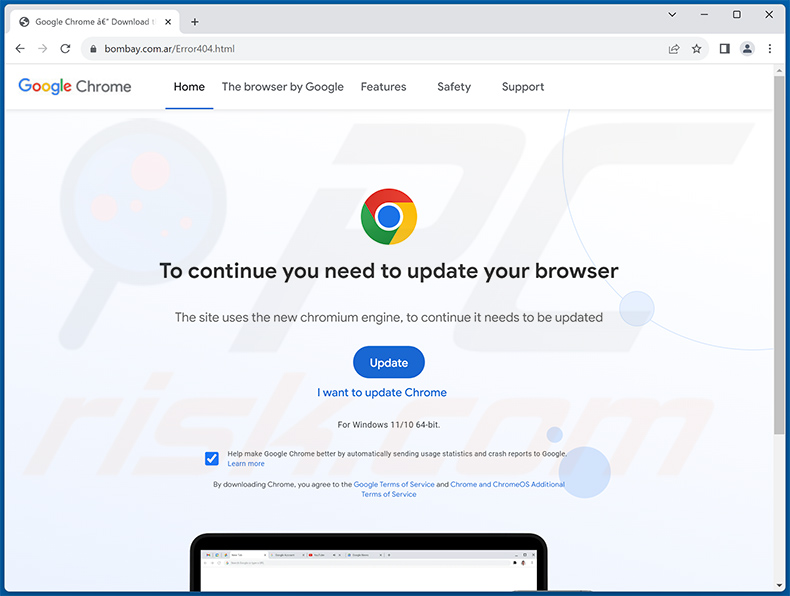
Remoção automática instantânea do malware:
A remoção manual de ameaças pode ser um processo moroso e complicado que requer conhecimentos informáticos avançados. O Combo Cleaner é uma ferramenta profissional de remoção automática do malware que é recomendada para se livrar do malware. Descarregue-a clicando no botão abaixo:
DESCARREGAR Combo CleanerAo descarregar qualquer software listado no nosso website, concorda com a nossa Política de Privacidade e Termos de Uso. Para usar a versão completa do produto, precisa de comprar uma licença para Combo Cleaner. 7 dias limitados para teste grátis disponível. O Combo Cleaner pertence e é operado por RCS LT, a empresa-mãe de PCRisk.
Menu rápido:
- O que é o zgRAT?
- PASSO 1: Remoção manual do malware zgRAT.
- PASSO 2. Verifique se o seu computador está limpo.
Como remover malware manualmente?
A remoção manual de malware é uma tarefa complicada - geralmente é melhor permitir que programas antivírus ou anti-malware façam isso automaticamente. Para remover este malware, recomendamos o uso de Combo Cleaner Antivirus para Windows.
Se deseja remover malware manualmente, o primeiro passo é identificar o nome do malware que está a tentar remover. Aqui está um exemplo de um programa suspeito em execução no computador de um utilizador:

Se verificou a lista de programas em execução no seu computador, por exemplo, a usar o gestor de tarefas e identificou um programa que parece suspeito, deve continuar com estes passos:
 Descarregue um programa denominado Autoruns. Este programa mostra as aplicações de inicialização automática, o Registo e os locais do sistema de ficheiros:
Descarregue um programa denominado Autoruns. Este programa mostra as aplicações de inicialização automática, o Registo e os locais do sistema de ficheiros:

 Reinicie o computador no Modo de Segurança:
Reinicie o computador no Modo de Segurança:
Utilizadores Windows XP e Windows 7: Inicie o seu computador no Modo de Segurança. Clique em Iniciar, Clique em Encerrar, clique em Reiniciar, clique em OK. Durante o processo de início do seu computador, prima a tecla F8 no seu teclado várias vezes até ver o menu Opções Avançadas do Windows e, em seguida, seleccione Modo de Segurança com Rede da lista.

O vídeo demonstra como iniciar o Windows 7 "Modo de Segurança com Rede":
Utilizadores Windows 8: Inicie o Windows 8 com Modo Segurança com Rede - Vá para o ecrã de início Windows 8, escreva Avançadas, nos resultados da pesquisa, selecione Configurações. Clique em opções de inicialização avançadas, na janela aberta "Definições Gerais de PC", seleccione inicialização Avançada.
Clique no botão "Reiniciar agora". O seu computador será reiniciado no "Menu de opções de inicialização avançadas". Clique no botão "Solucionar Problemas" e, em seguida, clique no botão "Opções avançadas". No ecrã de opções avançadas, clique em "Definições de inicialização".
Clique no botão "Reiniciar". O seu PC será reiniciado no ecrã de Definições de Inicialização. Prima F5 para iniciar no Modo de Segurança com Rede.

O vídeo demonstra como iniciar Windows 8 "Modo de Segurança com Rede"::
Utilizadores Windows 10: Clique no logótipo do Windows e seleccione o ícone Energia. No menu aberto, clique em "Reiniciar", mantendo o botão "Shift" premido no seu teclado. Na janela "escolher uma opção", clique em "Solucionar Problemas" e selecione "Opções avançadas".
No menu de opções avançadas, selecione "Configurações de Início" e clique no botão "Reiniciar". Na janela seguinte deve clicar no botão "F5" do seu teclado. Isso irá reiniciar o sistema operativo no Modo de Segurança com Rede.

O vídeo demonstra como iniciar o Windows 10 "Modo de Segurança com Rede":
 Extraia o ficheiro descarregue e execute o ficheiro Autoruns.exe.
Extraia o ficheiro descarregue e execute o ficheiro Autoruns.exe.

 Na aplicação Autoruns, clique em "Opções" na parte superior e desmarque as opções "Ocultar locais vazios" e "Ocultar entradas do Windows". Após este procedimento, clique no ícone "Atualizar"..
Na aplicação Autoruns, clique em "Opções" na parte superior e desmarque as opções "Ocultar locais vazios" e "Ocultar entradas do Windows". Após este procedimento, clique no ícone "Atualizar"..

 Verifique a lista fornecida pela aplicação Autoruns e localize o ficheiro de malware que deseja eliminar.
Verifique a lista fornecida pela aplicação Autoruns e localize o ficheiro de malware que deseja eliminar.
Deve anotar o caminho completo e o nome. Note que alguns malwares ocultam os seus nomes de processos com nomes de processos legítimos do Windows. Nesta fase, é muito importante evitar a remoção de ficheiros do sistema. Depois de localizar o programa suspeito que deseja remover clique com o rato sobre o nome e escolha "Excluir".

Depois de remover o malware através da aplicação Autoruns (isso garante que o malware não seja executado automaticamente na próxima inicialização do sistema), deve procurar o nome malware no seu computador. Certifique-se de ativar ficheiros e pastas ocultos antes de continuar. Se encontrar o nome do ficheiro do malware, certifique-se de o eliminar.

Inicie o seu computador no Modo de Segurança. Seguir estes passos deve ajudar a remover qualquer malware do seu computador. Note que a remoção manual de ameaças requer capacidades avançadas de computação. Se não tiver essas capacidades, deixe a remoção de malware para programas antivírus e anti-malware.
Estes passos podem não funcionar com infecções avançadas por malware. Como sempre, é melhor prevenir a infecção do que tentar remover o malware posteriormente. Para manter o seu computador seguro, certifique-se de instalar as atualizações mais recentes do sistema operativo e de usar o software antivírus. Para garantir que o seu computador está livre de infecções por malware, recomendamos analisá-lo com Combo Cleaner Antivirus para Windows.
Perguntas Frequentes (FAQ)
O meu computador está infectado com malware zgRAT, devo formatar o meu dispositivo de armazenamento para me livrar dele?
Não, a maioria dos programas maliciosos pode ser removida sem recorrer à formatação.
Quais são os principais problemas que o malware zgRAT pode causar?
As ameaças colocadas por uma infeção dependem das funcionalidades do programa e do modus operandi dos criminosos cibernéticos. O zgRAT é um TAR - um tipo de malware concebido para permitir o acesso/controlo remoto sobre dispositivos e normalmente tem uma vasta gama de capacidades. Em geral, essas infecções podem levar à perda de dados, graves problemas de privacidade, perdas financeiras e até mesmo roubo de identidade.
Qual é o objetivo do malware zgRAT?
Normalmente, o malware é utilizado para gerar rendimentos. No entanto, os criminosos cibernéticos também podem utilizar este software para se divertirem, levarem a cabo vinganças pessoais, perturbarem processos (por exemplo, sites, serviços, empresas, etc.) e até lançarem ataques com motivações políticas/geopolíticas.
Como é que o zgRAT se infiltrou no meu computador?
O zgRAT foi observado a ser distribuído através de anexos maliciosos distribuídos em emails spam. No entanto, este trojan também pode ser proliferado através de outros métodos.
O malware é distribuído principalmente através de emails/mensagens com spam, fraudes online, malvertising, canais de descarregamento questionáveis (por exemplo, sites não oficiais e de freeware, redes de partilha P2P, etc.), ferramentas ilegais de ativação de software ("cracks") e actualizações falsas. Além disso, alguns programas maliciosos podem auto-propagar-se através de redes locais e dispositivos de armazenamento amovíveis (por exemplo, unidades flash USB, discos rígidos externos, etc.).
O Combo Cleaner protege-me de malware?
Sim, o Combo Cleaner pode detetar e eliminar praticamente todas as infecções de malware conhecidas. Deve ser enfatizado que a execução de uma verificação completa do sistema é essencial, uma vez que o software malicioso sofisticado normalmente oculta-se profundamente no interior dos sistemas.
Partilhar:

Tomas Meskauskas
Pesquisador especialista em segurança, analista profissional de malware
Sou um apaixonado por segurança e tecnologia de computadores. Tenho experiência de mais de 10 anos a trabalhar em diversas empresas relacionadas à resolução de problemas técnicas e segurança na Internet. Tenho trabalhado como autor e editor para PCrisk desde 2010. Siga-me no Twitter e no LinkedIn para manter-se informado sobre as mais recentes ameaças à segurança on-line.
O portal de segurança PCrisk é fornecido pela empresa RCS LT.
Pesquisadores de segurança uniram forças para ajudar a educar os utilizadores de computadores sobre as mais recentes ameaças à segurança online. Mais informações sobre a empresa RCS LT.
Os nossos guias de remoção de malware são gratuitos. Contudo, se quiser continuar a ajudar-nos, pode-nos enviar uma ajuda, sob a forma de doação.
DoarO portal de segurança PCrisk é fornecido pela empresa RCS LT.
Pesquisadores de segurança uniram forças para ajudar a educar os utilizadores de computadores sobre as mais recentes ameaças à segurança online. Mais informações sobre a empresa RCS LT.
Os nossos guias de remoção de malware são gratuitos. Contudo, se quiser continuar a ajudar-nos, pode-nos enviar uma ajuda, sob a forma de doação.
Doar
▼ Mostrar comentários